win7系统提示当前页面脚本错误的解决办法
发布时间:2017-12-24 16:01:02 浏览数: 小编:fuyuan
有一些win7纯净版用户,在打开网页的时候经常会弹出“当前页面脚本发生错误”的对话框,关闭了之后又弹出,非常的烦人,而且在网页的底部还会出现这样的提示:是否继续运行脚本?(如图)。今天系统族小编就教教大家win7系统提示当前页面脚本错误的解决办法,如下:
相关阅读:怎么解决由于主页设置已损坏 ie重置了你的主页的办法
首先,我们打开IE浏览器,因为小编一般使用IE浏览器,所以就以IE为例!找到IE浏览器顶部菜单中的工具选项,然后点击选择internet 。
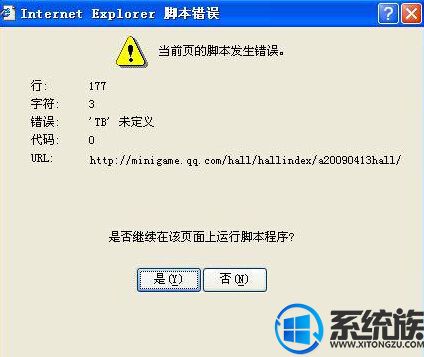
在跳出的internet设置窗口中,我们找到安全选项并点击。
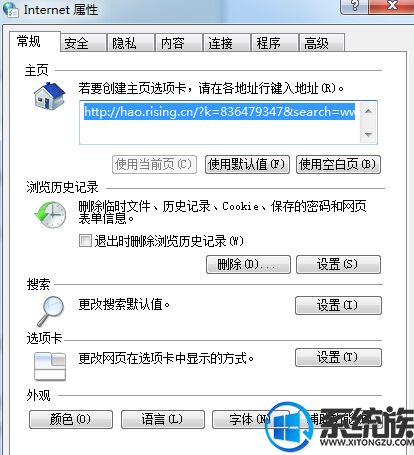
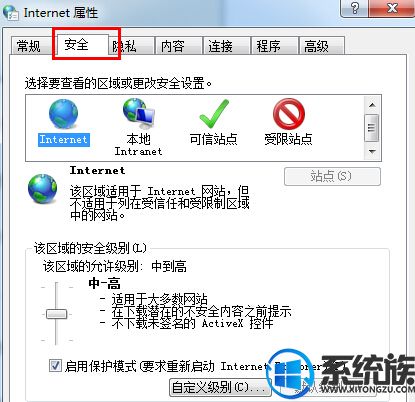
最后,我们在窗口的下方找到默认级别的选项点击,然后确认即可。
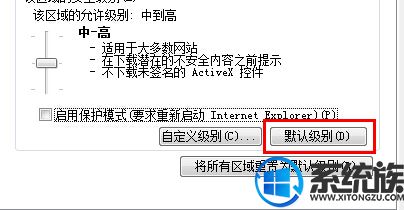
重启一下IE浏览器,我们可以发现,刚刚还在一直跳出的windows 7页面脚本错误问题已经得到了解决。
以上就是win7系统提示当前页面脚本错误的解决办法了,如果你也遇到了同样的问题,不妨按照上面教程方法操作一下吧,希望系统族小编能帮到大家。
上一篇: win10系统怎么设置动态桌面壁纸的方法
下一篇: XP系统怎么设置自动关机的方法



















